联想CM7110W驱动是一款由联想官方推出的驱动程序,如果你的一体机在与电脑连接时出现无法识别,连接错误等情况,那么只要安装了联想CM7110W驱动所有的问题都将迎刃而解,并且该程序还能在你使用一体机时,为你提供必要的帮助,有需要的用户快来下载吧。

联想CM7110W驱动在每一步的安装过程中都有着详细的介绍,即便是对电脑不怎么熟系的用户也能在其帮助下轻松完成安装,之后你就能使用该机器进行文件的打印了。
联想CM7110W驱动特色
1、适用于Windows XP、Windows 7、Windows 10等系统
2、能够帮助用户解决各种在使用一体机时出现的问题
3、能够充分发挥一体机的全部性能
联想CM7110W驱动安装流程
1、在本站下载联想CM7110W驱动压缩文件
2、解压后双击运行setup.exe文件
3、同意许可协议,点下一步
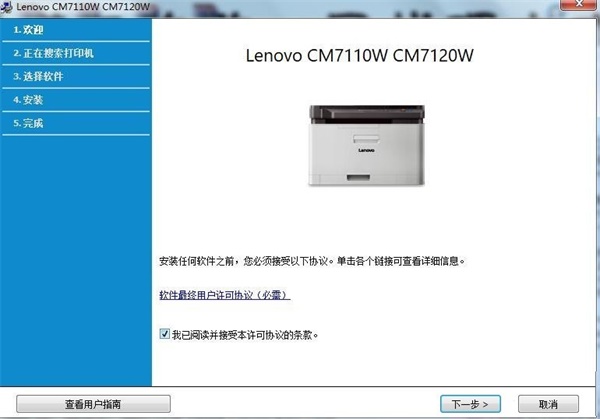
4、选择一体机连接类型,小编这里选择USB,点下一步
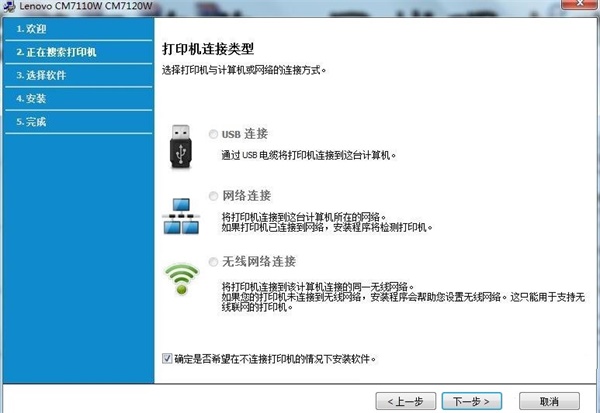
5、选择要安装的软件和使用程序,小编这里按默认即可,点击下一步就可以完成驱动程序的安装
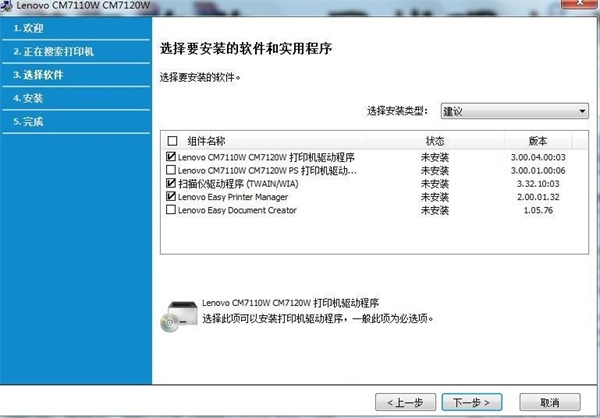
常见问题
联想cm7110w怎么设置无线
1、确保机器连接到计算机,然后打开电源。
2、从本站下载打印机驱动程序软件,然后解压缩。
3、打开打印机。
4、并运行驱动安装程序。
5、单击 下一步。
6、从打印机连接类型中选择无线。
7、单击 下一步。
8、如果安装程序要求您允许访问密钥链,单击拒绝。
9、在选择无线设置方法屏幕中,选择使用 USB 电缆,然后单击下一步。如果不显示此屏幕,转到第 14 步。
10、搜索后,窗口中会显示无线网络设备。选择要使用的接入点名称 (SSID),然后单击下一步。
11、出现显示无线网络设置的窗口。检查设置,然后单击下一步。
12、将显示无线网络设置完成窗口。单击 下一步。
13、无线网络设置完成后,断开计算机和打印机之间的 USB 线连接。单击 下一步。
14、按照安装窗口中的说明进行操作。
联想CM7110W打印机参数
产品类型:彩色激光多功能一体机
涵盖功能:打印/复印/扫描
最大处理幅面:A4
耗材类型:暂无数据
黑白打印速度:A4:18ppm,letter:19ppm
打印分辨率:HQ1200,600×600dpi
网络功能:支持无线/有线网络打印
双面功能:手动






















